您的最新貼文可以在 Facebook 上分享嗎?如何做到這一點
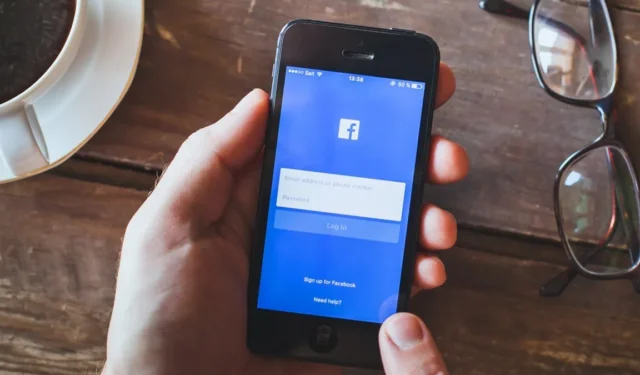
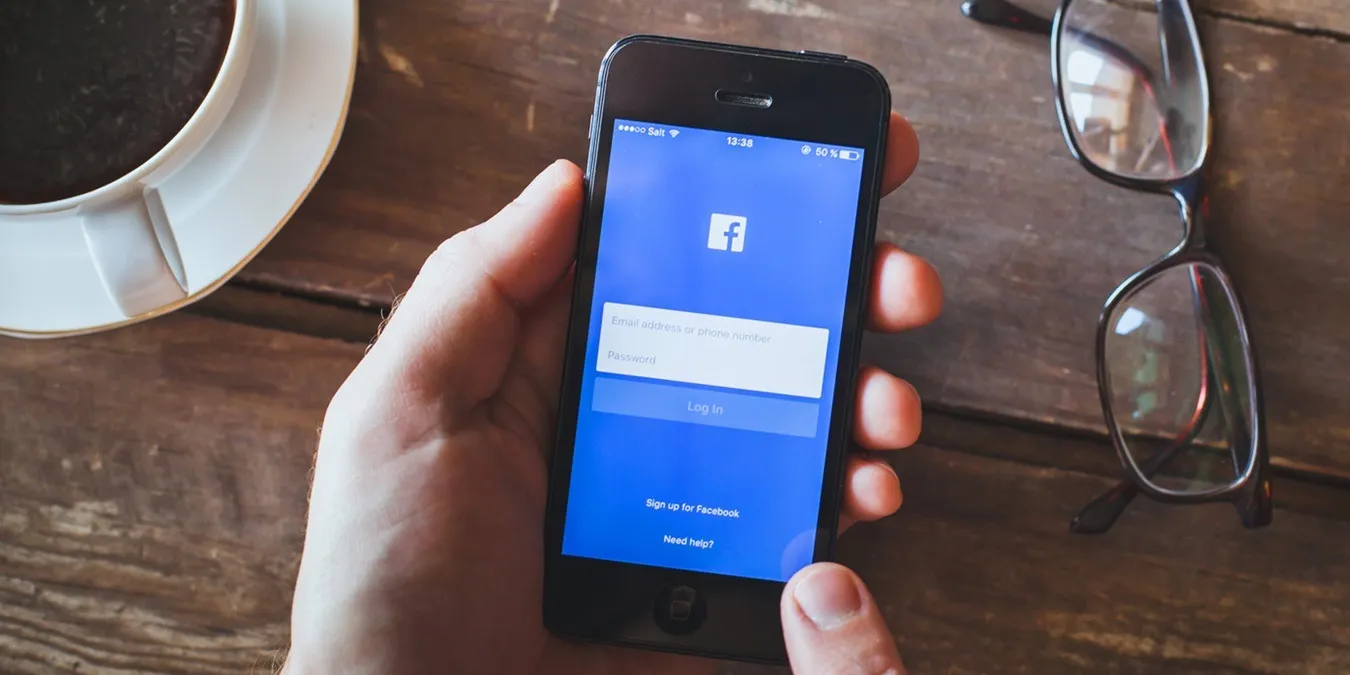
如果您想讓欣賞您的 Facebook 貼文的人與更廣泛的受眾自由分享,該社交應用程式可讓您管理所有貼文的可見性設定。如果您已調整隱私設定以便只有您的朋友可以查看您的大部分內容,那並不重要,因為您仍然可以讓更多人看到選定的貼文。
了解如何停用或永久刪除您的 Facebook 帳號。
如何在 Facebook 上建立可分享的帖子
您可以確保帖子在創建時可共享,無論是從電腦透過瀏覽器還是行動應用程式。
個人電腦
在您的 Facebook 頁面上,點擊您的想法欄即可開始建立新貼文。
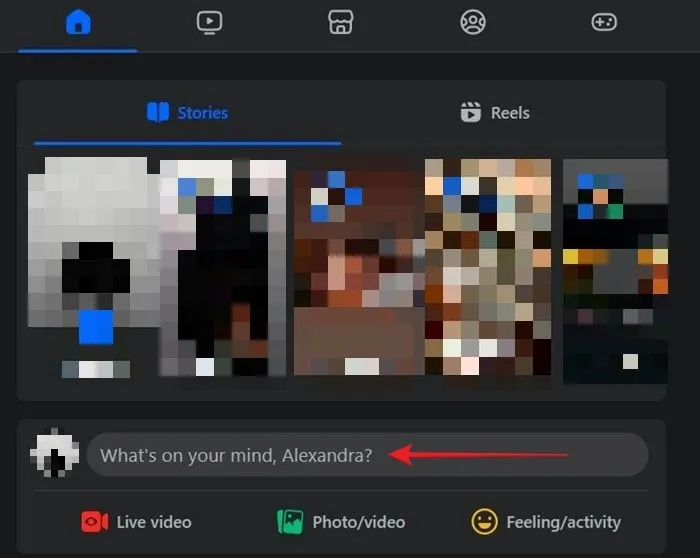
寫完貼文後,是時候確保其他人可以分享它了。點擊您姓名下方的下拉式選單以配置貼文的可見性。在我們的例子中,該貼文預設為僅與 Facebook 上的朋友分享。
如果您將帖子設定為僅對 Facebook 好友可見,則表示雖然您的好友可以分享您的帖子,但 Facebook 上未在該應用程式上加為好友的人可能看不到您的內容。
為確保任何偶然發現您帖子的人都可以在Facebook 或社交網絡外部分享該帖子,請將其更改為公開 ,並按完成。您可以選擇僅公開選定的帖子,而其他帖子則僅對您的 Facebook 好友可見。
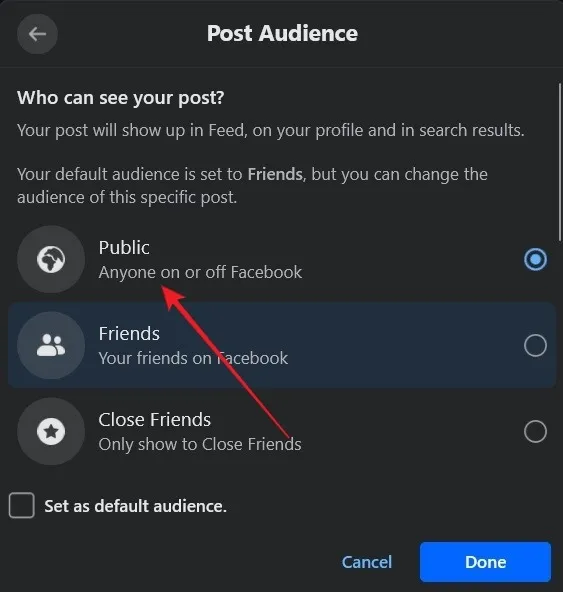
公開貼文後,其他人(包括您自己)就可以透過按貼文下方的分享按鈕來分享該貼文郵遞。有多種選項可供選擇,包括立即分享(到您的個人資料)、分享到頁面< /span> a>(透過私訊分享)。 發送至Messenger 和分享到頁面
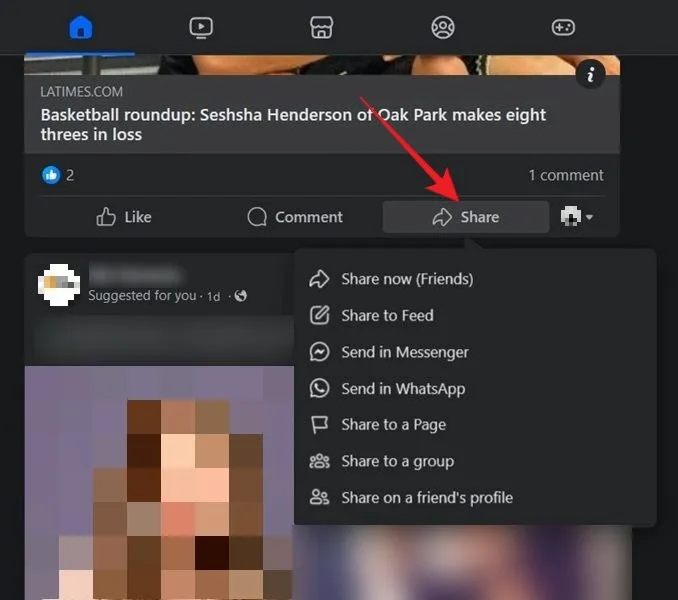
移動的
如果您使用的是 Facebook 行動應用程式(Android | iOS< a i =4>),點擊頂部的您的想法欄即可開始建立新貼文。
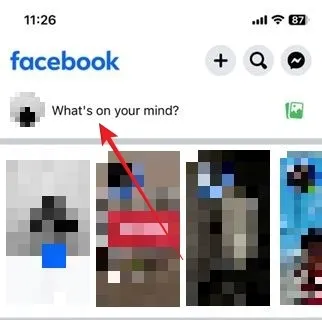
像往常一樣撰寫您的帖子,然後點擊您姓名下方的可見性下拉選單。
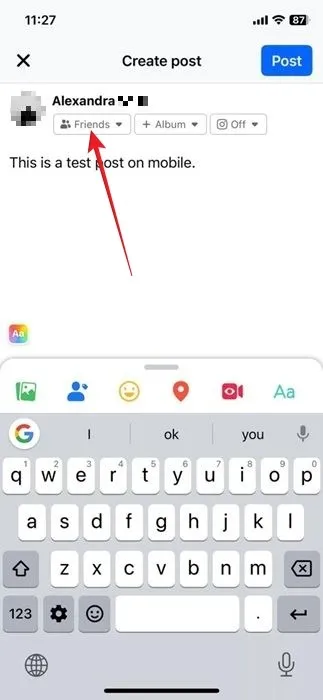
選擇公開,然後按下一步進行發布。
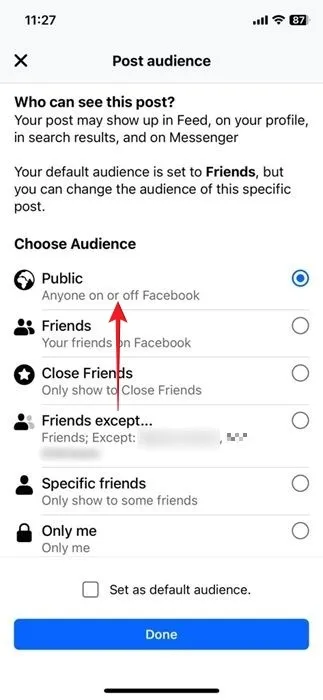
如何確保您未來所有的 Facebook 貼文都是可分享的
如果您希望確保 Facebook 上的所有後續貼文均可分享,請調整您的隱私設定。
個人電腦
在瀏覽器上使用 Facebook,點擊右上角的個人資料圖片,然後點擊設定和設置隱私->設定。
在左側選單中,選擇受眾和內容下的貼文可見性。
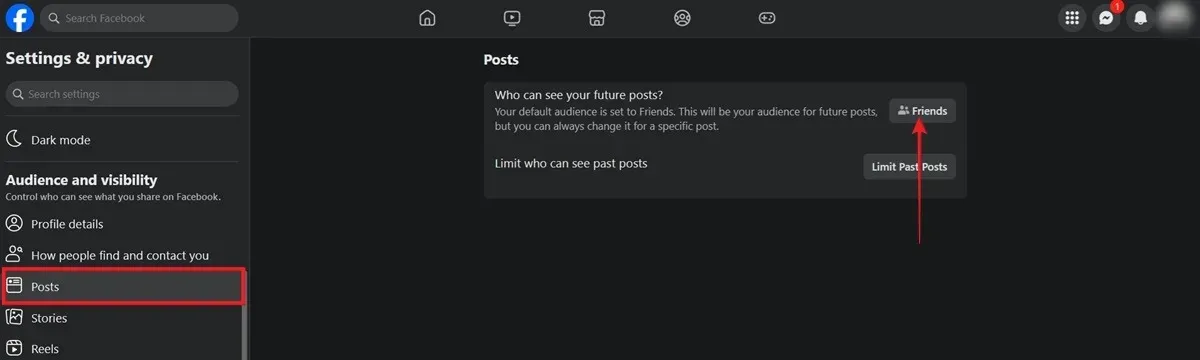
點擊右側 誰可以看到您以後發布的帖子?旁邊的按鈕,該按鈕可能會顯示< a i=3>朋友、…以外的朋友或其他選項。切換到公開選項。
移動的
點選右上角 (Android) 或右下角 (iOS) 的漢堡選單,然後前往設定和設定隱私->設定。
尋找受眾與受眾可見性部分,然後選擇帖子。點擊誰可以看到您以後發布的帖子?旁邊的按鈕,然後選擇公開< a i= 8>.
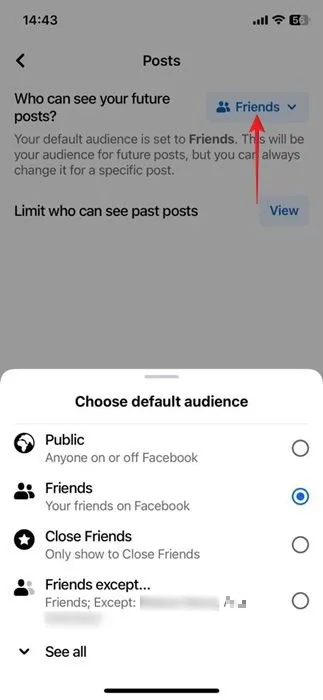
如何讓貼文在發布後可在 Facebook 上分享
如果您想讓 Facebook 上的任何人都能分享舊帖子,則無需將其刪除並重新發布。
個人電腦
在您的 Feed 中找到相關帖子,然後點擊右上角的三個點。從下拉式選單中選擇編輯受眾群。
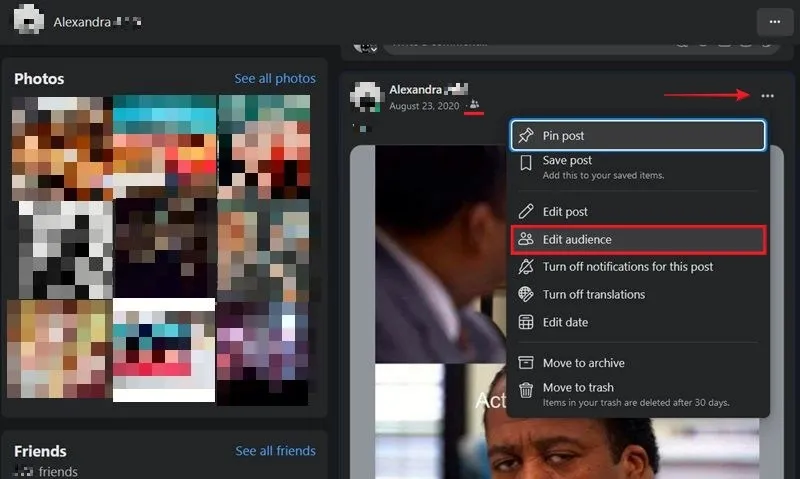
或者,按貼文日期旁的小人物圖示。切換到公開,然後按儲存按鈕。所有造訪您個人資料的人都可以看到您的貼文。
移動的
要調整貼文的受眾,請點選右上角的三個點。從底部選單中選擇編輯隱私權。
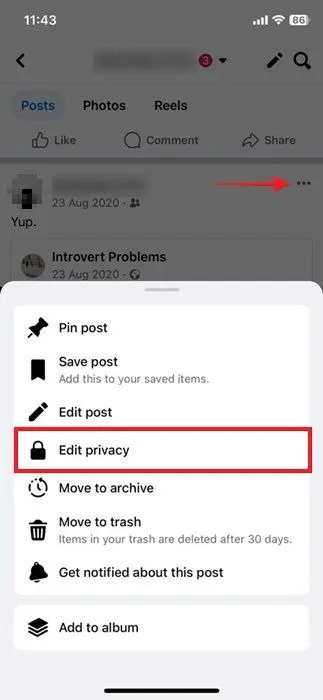
切換到公開,然後按完成。< /span>
如何在 Facebook 公共群組中分享帖子
如果您所在的公共群組對任何人開放,則您在該群組中發布的所有貼文都可以由其他群組參與者分享。您無需更改受眾可見性即可實現此目的,因為無論您的隱私設定如何,帖子預設為公開。公開一>
如何在 Facebook 的私人群組中分享帖子
如果您想在使用 PC 或行動裝置時在 Facebook 的私人群組中共享帖子,則需要採取解決方法。這包括在您的 Feed 上建立貼文並確保其已設定為公開。
發佈後,點選下方的分享按鈕,然後選擇分享到一個群組。選擇所需的私人群組。
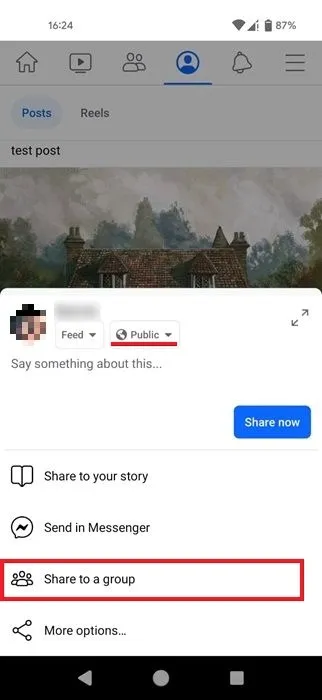
私人群組的所有成員都應該能夠在群組外分享貼文。如果您看不到分享按鈕,或有一個發送按鈕,點擊貼文(行動裝置)或點擊(PC)將其展開。
分享按鈕現在應該可見。

如何讓貼文可在 Facebook 頁面上分享
預設情況下,您在 Facebook 頁面上建立的所有貼文均設定為公開,且您無法變更受眾群體。這使得訪問 Facebook 頁面的任何人都可以共享它們。
如何在 Facebook 之外分享 Facebook 帖子
如果您想與不在 Facebook 上的人分享 Facebook 帖子,請按照以下步驟操作。
個人電腦
在PC 上,您可以右鍵單擊該帖子並選擇在新選項卡中開啟(或類似選項,具體取決於您的瀏覽器)。複製瀏覽器地址欄中的鏈接,然後從那裡共享。
或者,點擊您姓名下方的貼文日期/時間戳,然後複製連結並分享。
移動的
在手機上找到您想要分享的 Facebook 帖子,然後按分享按鈕。在 iOS 上,從底部彈出的選單中選擇更多選項。
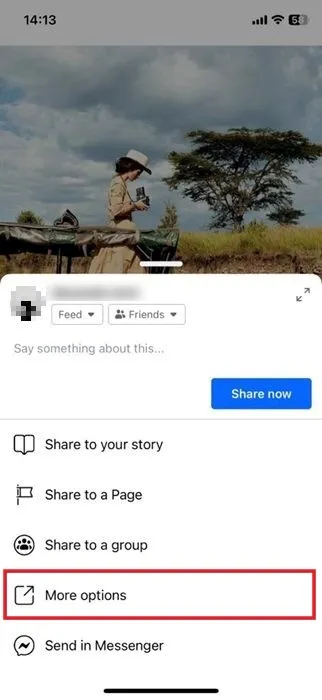
選擇複製複製連結。在 Android 上,按 分享 後選擇複製連結。然後將連結分發給您想要的任何人。
如果您關心 Facebook 隱私並希望低調地出現在社交應用程式上,您可能有興趣了解如何關閉您的活躍狀態(綠點),以便人們不會知道您在線上的。
圖片來源:DepositPhotos。所有螢幕截圖均由 Alexandra Arici 提供。



發佈留言